YouTube si blocca sul tuo Android o iPhone? 8 modi per risolvere
Pubblicato: 2023-02-26Sei frustrato dall'arresto anomalo dell'app YouTube sul tuo iPhone o Android? C'è una buona probabilità che l'app mobile stia riscontrando un problema o che il sistema del tuo smartphone non funzioni come dovrebbe. Il problema è facile da risolvere nella maggior parte dei casi e ti mostreremo come.
Alcuni motivi per cui YouTube si chiude inaspettatamente includono il telefono troppo caldo, la cache di YouTube difettosa, la VPN che non va d'accordo con YouTube e il telefono che sta esaurendo lo spazio di archiviazione.
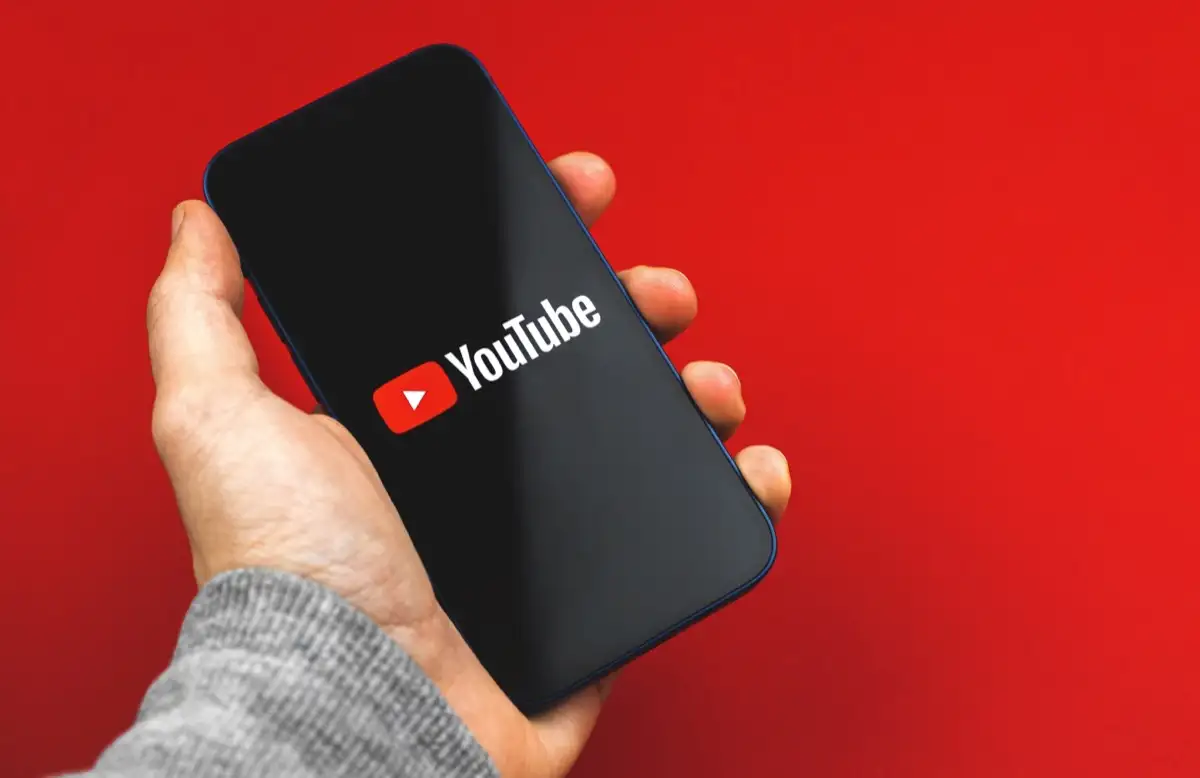
1. Forza l'uscita e riapri YouTube sul tuo telefono
Se hai provato a chiudere e riaprire YouTube sul tuo telefono ma senza successo, forza la chiusura e riapri l'app per vedere se questo risolve il problema di arresto anomalo dell'app. Come suggerisce il nome, una chiusura forzata costringe l'app a disattivare tutte le sue funzioni e chiudersi. Questo può essere efficace quando un normale riavvio dell'app non funziona.
Tieni presente che solo Android ti consente di forzare l'uscita dalle app. Dovrai chiudere e riaprire la tua app normalmente su un iPhone.
Su Android
- Apri il cassetto delle app, trova YouTube e tocca e tieni premuta l'app.
- Seleziona Informazioni app nel menu.
- Tocca Forza arresto nella schermata seguente.
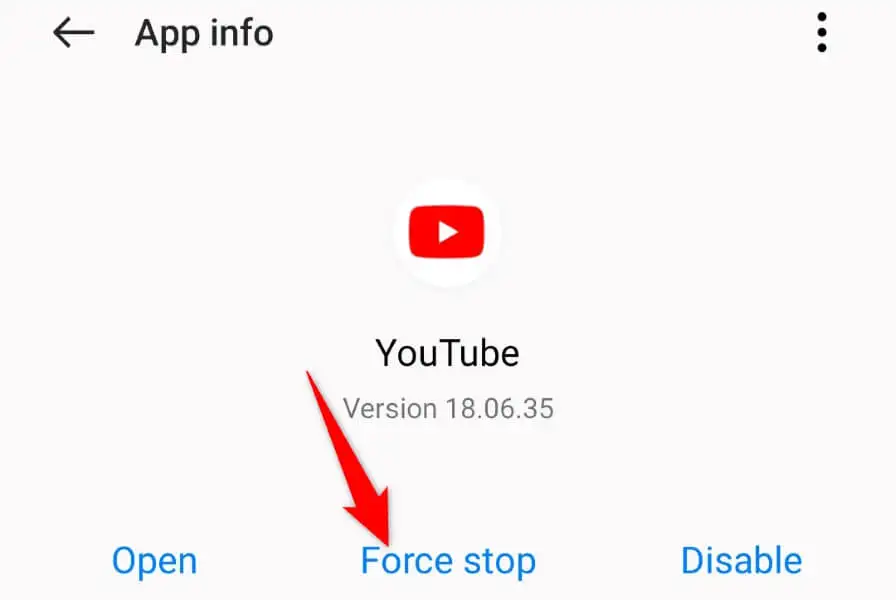
- Scegli Forza arresto nel prompt che si apre.
- Riapri l'app YouTube sul telefono.
Su iPhone
- Scorri verso l'alto dalla parte inferiore dello schermo del tuo iPhone e fermati al centro.
- Trova e scorri verso l'alto su YouTube per chiudere l'app.
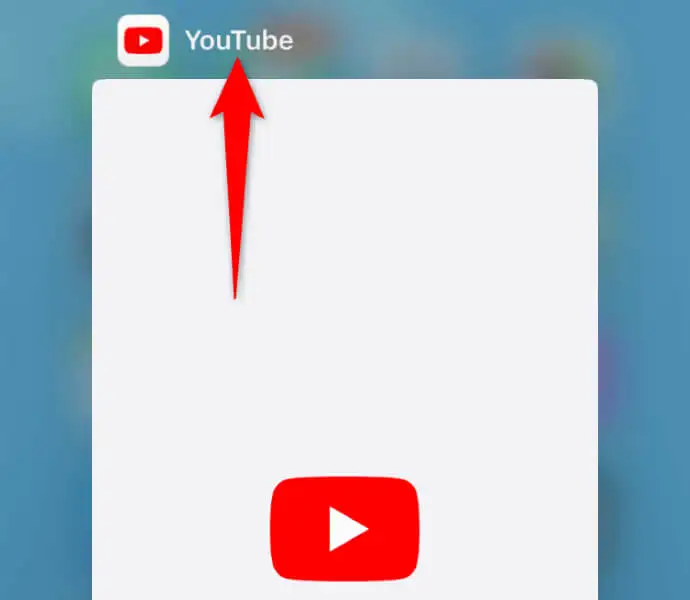
- Riavvia l'app toccando YouTube nella schermata iniziale.
2. Lascia che il tuo Apple iPhone o telefono Android si raffreddi
Se il tuo iPhone o telefono Android (Samsung, Pixel o qualsiasi altro) si è surriscaldato, ciò può causare il malfunzionamento delle funzioni del telefono e delle app installate. Il tuo problema di arresto anomalo di YouTube potrebbe derivare dal fatto che il tuo smartphone è troppo caldo.
In questo caso, lascia raffreddare il telefono prima di tentare di avviare YouTube o qualsiasi altra app. Una volta che il telefono si sarà raffreddato, scoprirai che la tua app si apre e funziona senza problemi.
3. Correggi i continui arresti anomali di YouTube disabilitando la tua VPN
Una VPN ti consente di instradare il traffico del tuo dispositivo tramite un server di terze parti, aggirando le restrizioni del tuo provider di servizi Internet. A volte, un servizio VPN non funziona bene con l'app YouTube, causando la chiusura imprevista dell'app.
In questo caso, disabilita il tuo servizio VPN e verifica se questo risolve il tuo problema con YouTube. Puoi aprire la tua app VPN, disattivare il servizio e avviare YouTube per vedere se la soluzione ha funzionato.
Se il problema viene risolto dopo aver disattivato la VPN, potrebbe essere necessario riconfigurare la tua attuale app VPN o ottenere una nuova app che funzioni con i video di YouTube.
4. Concedi a YouTube le autorizzazioni necessarie per l'app sul tuo smartphone
Come tutte le altre app, l'app YouTube richiede l'accesso a determinati elementi del telefono per funzionare. Tu o qualcun altro potreste aver negato le autorizzazioni richieste a YouTube, causando l'arresto anomalo dell'app.
In questo caso, rivedi le autorizzazioni dell'app e lascia che abbia tutto l'accesso necessario per funzionare sul tuo telefono.
Su Android
- Tocca e tieni premuto su YouTube nel cassetto delle applicazioni e seleziona Informazioni sull'app .
- Scegli Autorizzazioni nella schermata seguente.
- Concedi all'app tutte le autorizzazioni di cui ha bisogno.
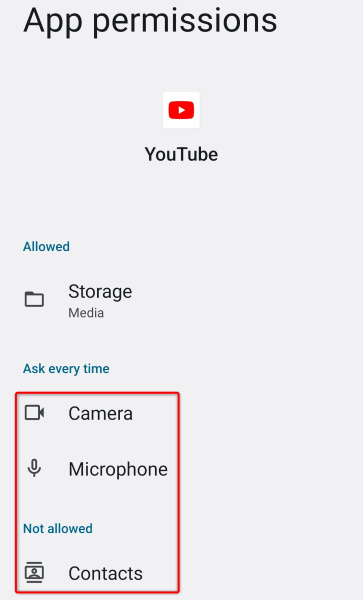
Su iPhone
- Avvia Impostazioni sul tuo iPhone.
- Trova e seleziona YouTube in Impostazioni.
- Attiva l'aggiornamento dell'app in background e le opzioni Dati mobili .
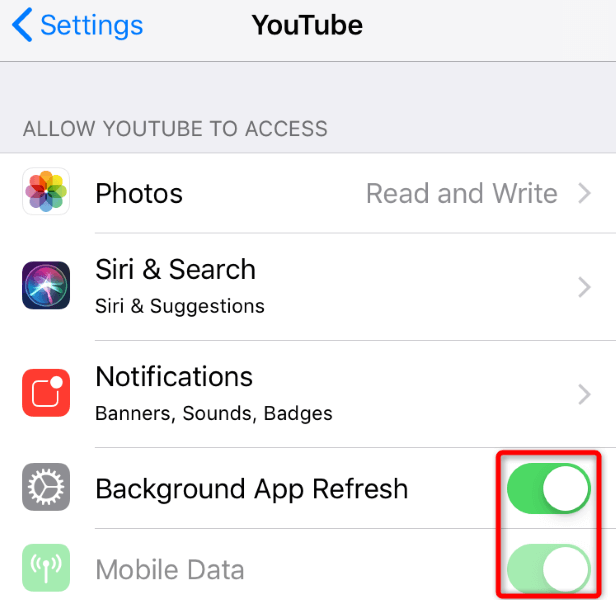
5. Cancella i dati memorizzati nella cache di YouTube sul tuo telefono
YouTube memorizza nella cache vari file per migliorare la tua esperienza con l'app. Questi file potrebbero essersi corrotti, causando la chiusura improvvisa dell'app. In questo caso, puoi cancellare i file della cache dell'app e risolvere il problema.

Puoi cancellare i dati memorizzati nella cache di un'app solo su Android. Dovrai rimuovere l'app per cancellare i file memorizzati nella cache dell'app su un iPhone.
- Apri Impostazioni sul tuo telefono Android.
- Seleziona App > Gestione app in Impostazioni.
- Scegli YouTube nell'elenco.
- Seleziona Utilizzo spazio di archiviazione .
- Tocca Svuota cache per rimuovere i file della cache dell'app.
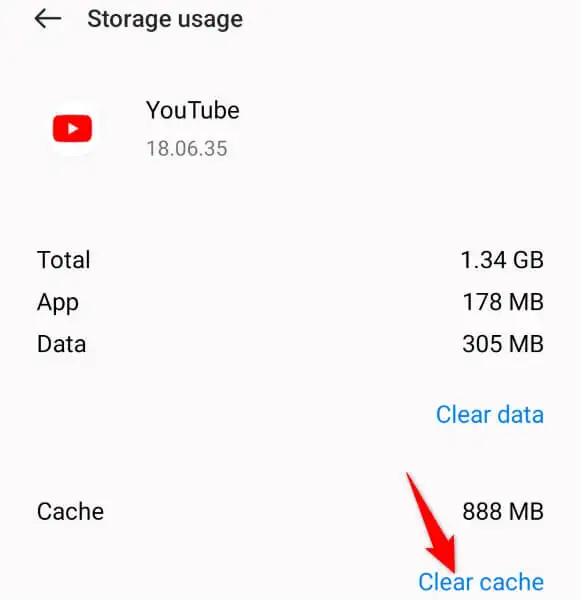
6. Libera lo spazio di archiviazione del tuo telefono iOS o Android
Uno dei motivi per cui YouTube si arresta in modo anomalo è che il tuo iPhone o telefono Android sta esaurendo lo spazio di archiviazione. L'app YouTube richiede una certa quantità di spazio di archiviazione gratuito per archiviare i file temporanei dell'app. L'app non riesce a farlo quando il tuo telefono non ha spazio adeguato.
Questo problema è facile da risolvere poiché devi solo liberare spazio di archiviazione sul telefono. Puoi rimuovere file indesiderati, eliminare foto e video di grandi dimensioni e disinstallare le app che non usi più per fare spazio a nuovi file.
Puoi utilizzare l'analizzatore di archiviazione del tuo iPhone o telefono Android per trovare file di grandi dimensioni che occupano una parte significativa della tua memoria. Puoi quindi rimuovere questi file per risolvere il problema di arresto anomalo di YouTube.
Su Android
- Apri Impostazioni sul telefono.
- Scorri verso il basso e seleziona Informazioni sul dispositivo .
- Scegli Archiviazione .
- Controlla l'utilizzo dello spazio di archiviazione e decidi di quali file eliminare.
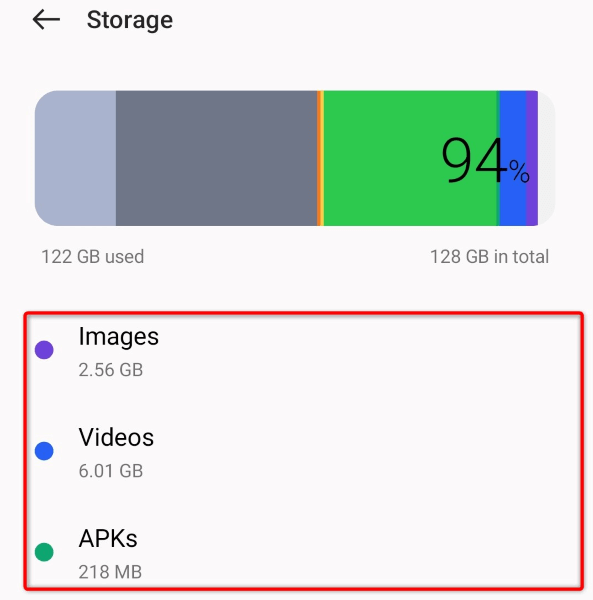
Su iPhone
- Apri Impostazioni sul tuo iPhone.
- Seleziona Generale > Archiviazione iPhone .
- Trova i file di grandi dimensioni che utilizzano lo spazio di archiviazione e rimuovili.
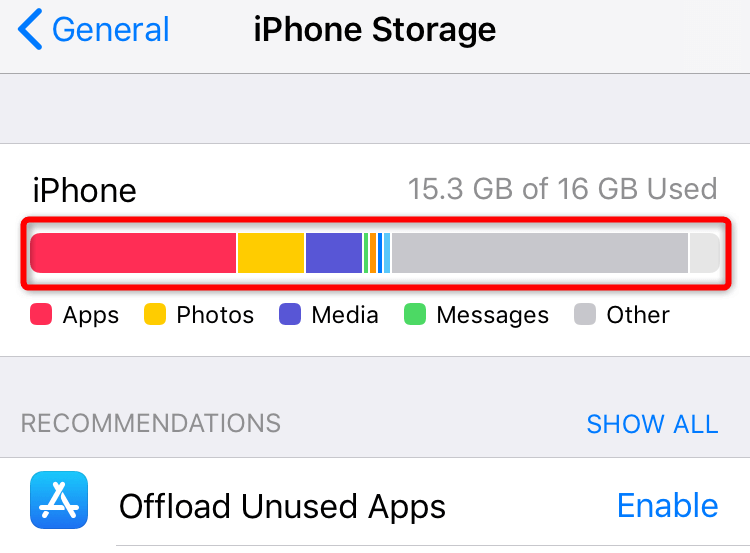
7. Aggiorna YouTube sul tuo smartphone
YouTube riceve spesso vari aggiornamenti delle app, che ti consentono di correggere bug e ottenere nuove funzionalità. Il tuo problema di arresto anomalo potrebbe essersi verificato a causa di una versione obsoleta dell'app YouTube sul tuo telefono. Puoi risolverlo aggiornando l'app all'ultima versione.
Su Android
- Apri Google Play Store sul tuo telefono.
- Trova Youtube .
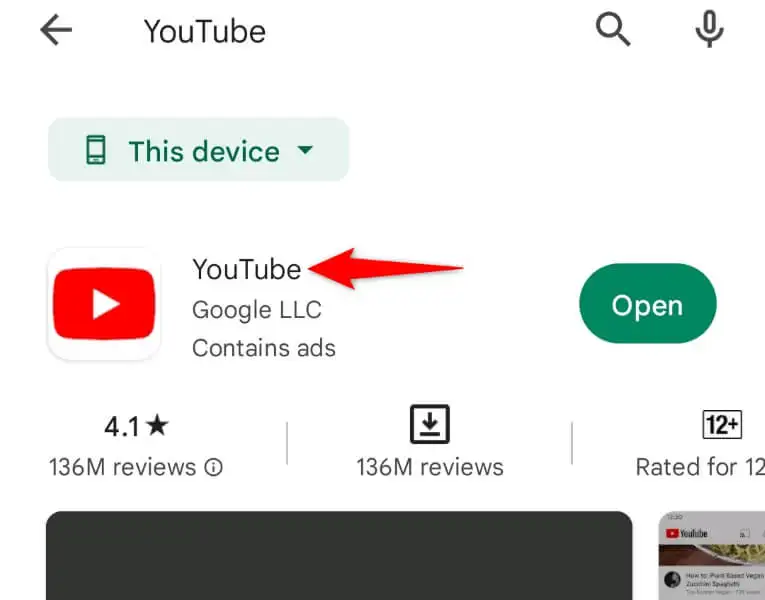
- Tocca Aggiorna accanto all'app nei risultati di ricerca.
Su iPhone
- Avvia l'App Store sul tuo iPhone.
- Seleziona Aggiornamenti in basso.
- Scegli Aggiorna accanto a YouTube nell'elenco.
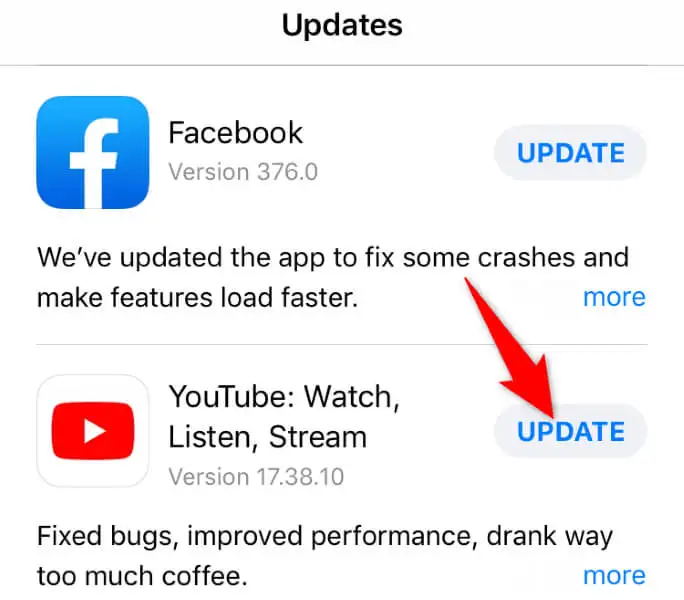
8. Disinstalla e reinstalla YouTube sul tuo telefono
Se non sei riuscito a risolvere il problema aggiornando l'app, rimuovi e reinstalla l'app per risolvere il problema. In questo modo vengono eliminati tutti i file principali dell'app e vengono aggiunti nuovi file, aiutandoti a risolvere i problemi con eventuali elementi problematici.
Tieni presente che YouTube è un'app stock sulla maggior parte dei telefoni Android, quindi non puoi rimuovere completamente l'app dal tuo dispositivo. Tuttavia, se sei un utente iPhone, puoi disinstallare e reinstallare l'app come segue:
- Tocca e tieni premuto su YouTube nella schermata iniziale del tuo iPhone.
- Seleziona X nell'angolo in alto a sinistra dell'app.
- Scegli Elimina nel prompt.
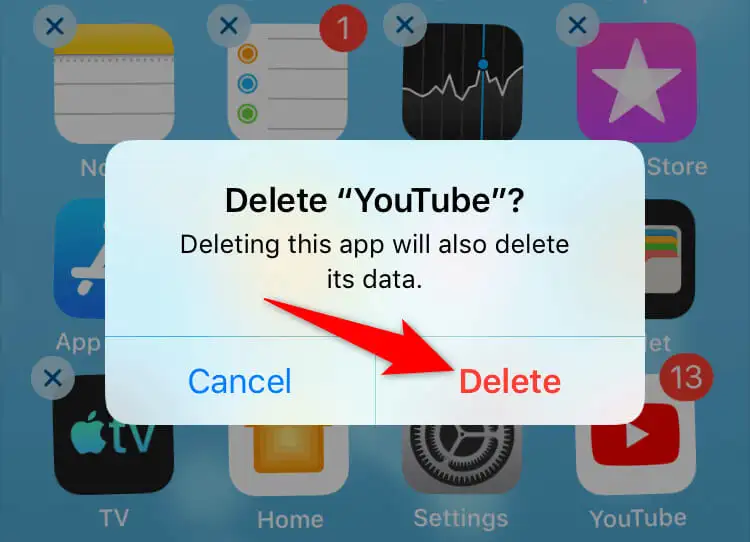
- Apri App Store , trova YouTube e seleziona l'icona di download.
Risolvi facilmente i problemi di arresto anomalo di YouTube sul tuo telefono
I problemi di arresto anomalo di YouTube possono impedirti di guardare i tuoi video, cortometraggi, film, serie e altri contenuti preferiti sulla piattaforma. Se i tuoi problemi persistono dopo un semplice riavvio dell'app, i metodi di cui sopra ti aiuteranno a risolvere definitivamente il tuo problema.
Una volta che YouTube funziona sul tuo telefono, puoi riprendere le tue sessioni di visione. Godere!
